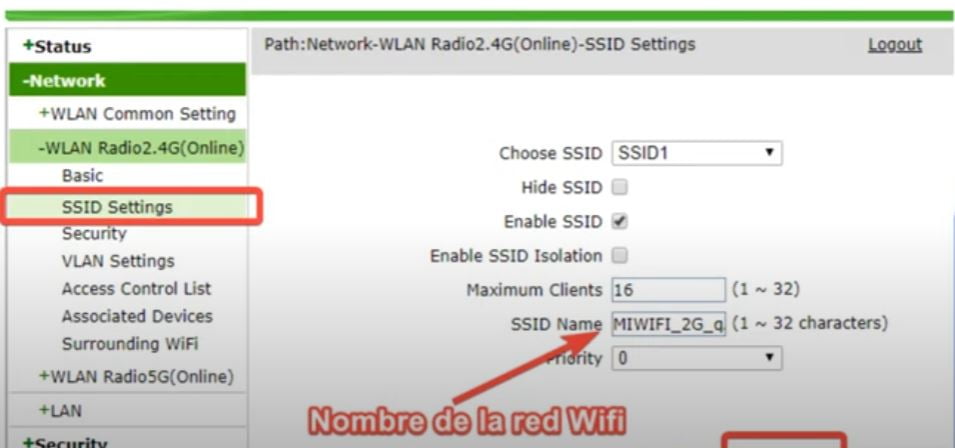ZTE Wi-Fiルーターのパスワードまたは名前を変更する方法を学び、ルーターの構成でさまざまな調整を行う方法を説明します.
通常、ルーターのデフォルトの IP アドレスは 192.168.1.1 o 192.168.0.1、モデルによって異なる場合があります。 必要な情報については、ルーターの底面にあるラベルを参照してください。
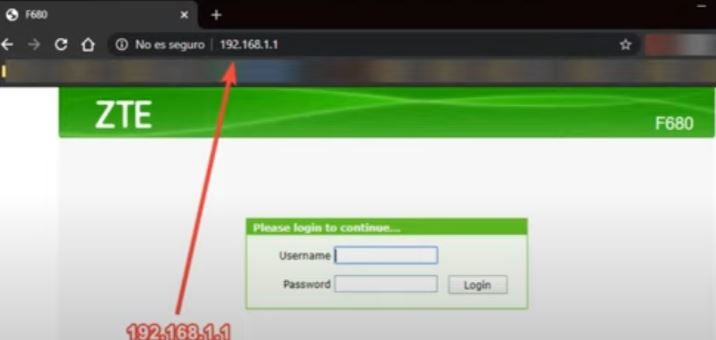
ZTE管理インターフェースに入る
次の手順に従って、ルーターの管理インターフェイスにログインします。
- ウェブブラウザを開く ルーターネットワークに接続されたデバイス上。
- デフォルト ゲートウェイの IP アドレスを入力します アドレスバーでEnterキーを押します。
- ルーターのログインページが表示されます。 デフォルトのユーザー名とパスワードを入力します (通常は
adminyadmin).
| アクセスIPアドレス | ユーザー | パスワード |
|---|---|---|
| http://192.168.1.1 | 管理人 | 管理人 |
| http://192.168.1.1 | 管理人 | zteadmin |
| http://192.168.1.1 | 管理人 | password |
| http://192.168.1.1 | 管理人 | 1234 |
| http://192.168.0.1 | 管理人 | 管理人 |
| http://192.168.0.1 | 管理人 | zteadmin |
| http://192.168.0.1 | 管理人 | password |
| http://192.168.0.1 | 管理人 | 1234 |
これで、ルーターの管理インターフェイスにアクセスできるようになります。
パスワードの変更 ZTE ルーター
ネットワークを保護するために、ルーターのデフォルトのパスワードを変更することが重要です。 次の手順を実行します:
- 管理インターフェースで、「設定」または「設定」をクリックします。
- 選択する "パスワード」または「パスワードの変更」。
- 現在のパスワードを入力してから、確認のために新しいパスワードを XNUMX 回入力します。
- 「保存」または「適用」をクリックして、変更を保存します。
Wi-Fi ネットワーク名の変更 ZTE ルーター
Wi-Fi ネットワークをセットアップするには、次の手順に従います。
- 管理インターフェースで、「ワイヤレス設定」または「Wi-Fi」をクリックします。
- 選択する "Configuraciónbásica"または"基本設定"
- ネットワーク名を変更します (SSID) ご希望の場合。
- セキュリティ レベルと暗号化の種類を選択します (WPA2-PSK と AES をお勧めします)。
- 「」にWi-Fiネットワークのパスワードを入力事前共有キー」または「パスワード」。
- クリック "保存」または「適用」をクリックして変更を保存します。